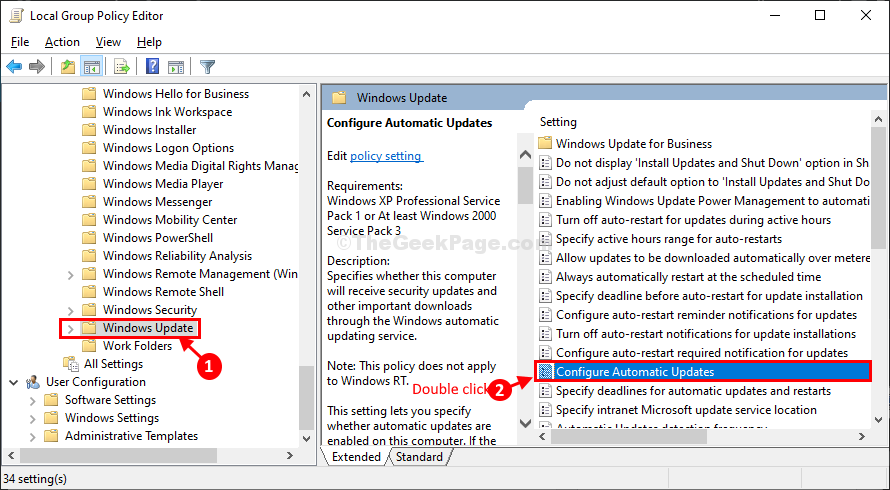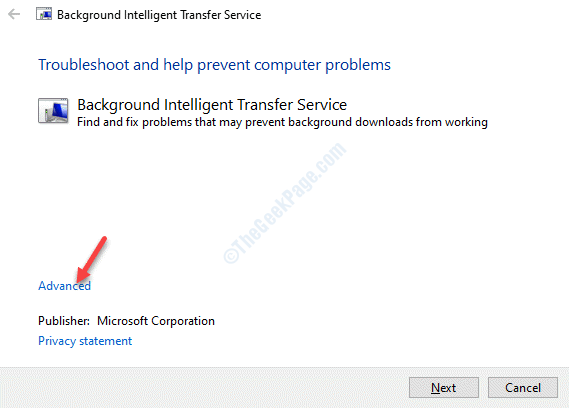Jotkut Windows 10 -käyttäjät valittavat ongelmasta, jota he kohtaavat yrittäessään päivittää Windows 10 -tietokonetta. Näiden käyttäjien mukaan he näkevät virheilmoituksen, jossa ilmoitetaanWindows 10 -päivitysvirhe 0xc1900104” Windows päivitys sivu. Voit ratkaista ongelman noudattamalla näitä helppoja korjauksia tietokoneellasi.
Fix-1 Kokeile Windows Updaten vianmääritystä-
Windows Update -vianmääritys on sisäänrakennettu työkalu erilaisten Windows Update -ongelmien analysointiin ja ratkaisemiseen.
1. Napsauta Windows-kuvaketta ja napsauta sitten vaihdemaisen kuvaketta avataksesi Asetukset.

2. Napsauta nytPäivitys ja suojaus“.

3. Napsauta vainVianmääritys“.
4. Napsauta sen jälkeenMuita vianetsintää“.

5. Nyt oikeassa ruudussa asetukset vieritä alaspäin ja napsautaWindows päivitys“.
6. Sitten sinun on napsautettavaSuorita vianmääritys“.

Vianmääritysprosessi etsii Windows päivitys prosessi.
Kun vianmääritysprosessi on ohi, sulje vianmääritysikkuna.
Yritä päivittää laitteesi uudelleen. Tarkista, toimiiko tämä.
Fix-2 Päivitä järjestelmäsi MCT-
Voit luoda Windowsin Liian median luominenl (MCT) päivittääksesi Windows 10: n. Voit tehdä sen yksinkertaisesti noudattamalla näitä helppoja vaiheita.
1. Aluksi sinun täytyy käydä Microsoft-ohjelmiston lataus sivu.
2. Vieritä alas ja napsautaLataa työkalu nyt“.

3. Valitse sopiva paikka paketin lataamiseen.
4. Klikkaa "Tallentaa”Paketin tallentamiseksi.
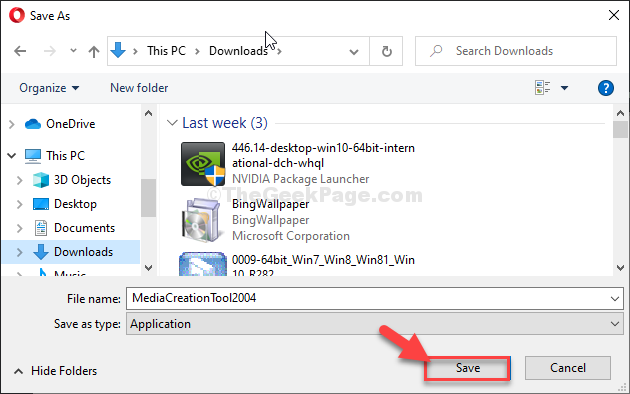
3. Yksinkertaisesti avaa sijainti Tiedostonhallinta ikkuna.
4. Sitten, tuplaklikkauspäällä "MediaCreationTool2004“.

5. Napsauta nytHyväksyä“.

6. Päivitä tietokoneesi napsauttamalla valintanappia vieressäPäivitä tämä tietokone nyt“.
7. Napsauta sen jälkeenSeuraava”Aloittaaksesi päivitysprosessin.

MCT tunnistaa tietokoneesi päivityspaketin. Anna sen ladata ja asentaa paketti tietokoneellesi.
Käynnistä uudelleen tietokoneesi asennuksen loppuun saattamiseksi.
Fix-3 Muuta SoftwareDistribution-kansion nimi-
Nimeä SoftwareDistribution tietokoneesi kansio korjaa ongelman varmasti. Noudata näitä vaiheita
1. Kirjoita “cmd”Hakukentässä.
2. Voit käyttää Komentokehote, Lehdistö "Ctrl + Vaihto + Enter”Avaamaan CMD järjestelmänvalvojana.

3. Tämän 3-vaiheisen prosessin ensimmäisessä vaiheessa joudut ensin jäädyttämään joitain palveluita. Suorita nämä yksinkertaiset koodit tyyppi jokainen heistä CMD: ssä ja sitten osui Tulla sisään.
nettopysäytys wuauserv. nettopysäytyskryptaSvc. nettopysäytyskärjet. net stop msiserver

4. Suorita tämä yksittäinen komento muokata olemassa olevan nimen nimeä SoftwatreDistribution kansio. Tämä luo uuden SoftwareDistribution-kansion vanhan sijasta.
ren C: \ Windows \ SoftwareDistribution SoftwareDistribution.old

5. Kun olet muokannut kansion nimeä, sinun on jatkettava keskeytettyjä palveluja. Suorita tämä suorittamalla nämä 4 komentoa päätelaitteessa.
nettokäynnistys wuauserv. nettokäynnistyssalausSvc. nettokäynnistysbitit. net start msiserver

Kun kaikki komennot on suoritettu tietokoneellasi, sulje Komentokehote ikkuna.
Käynnistä uudelleen ja käynnistä tietokone uudelleen tarkistamalla päivitykset uudelleen.